发布时间:2021-07-27 11: 57: 54
MindMapper不仅可以制作思维导图,还可以绘制问题树。通过使用 MindMapper,我们可以确保想法的持续流动,在想法出现时组织想法,并将看似不同的主题联系起来以获得新的视角。而通过绘制问题树,我们可以形成假设、分析问题并评估建议的解决方案。
小李是一家智能科技公司的活动策划总监,最近公司研发了新的产品,需要召开产品展览和预售大会,小李需要进行活动策划。
为了保证活动的顺利召开,小李在准备前期必须将所有问题考虑到位,因此小李在和策划组其他成员开会讨论的过程中,使用MindMapper整理成问题树,形成初步活动方案。
打开MindMapper后,为了节省时间,小李在软件提供的各种模板中选取了一个适合的样式进行创建,如图1所示。
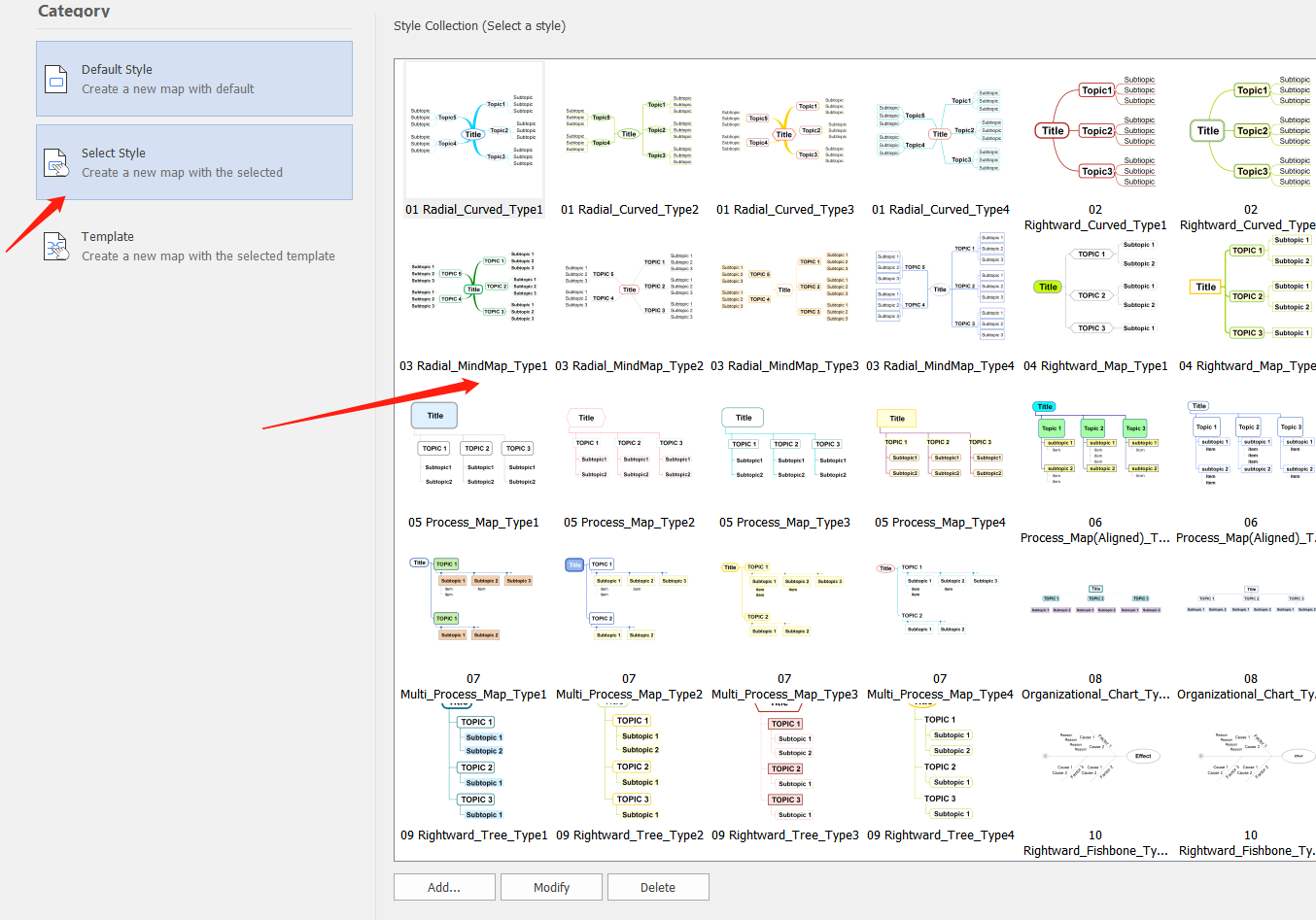
如图2所示,选中了一个模板后,我们点击“新建”即可创建到画布。
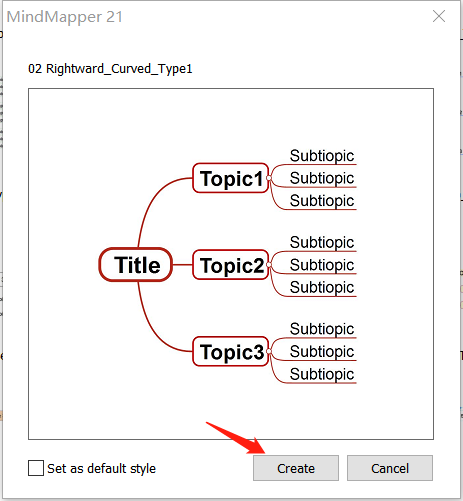
首先我们在主题框中输入活动的名称。
然后再进行子分支的添加。如图3所示,选中主题框后,点击四周的任一箭头进行分支的添加。
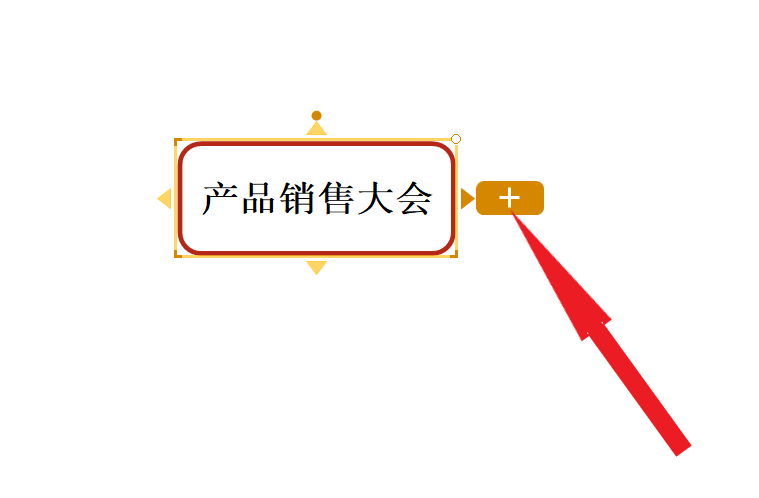
然后小李和策划组的成员进行讨论,将讨论出来的需要考虑的问题进行汇总整理,添加到问题树的一级分支内,如图4所示。在后续的讨论中如果有新的问题发现可以继续添加。
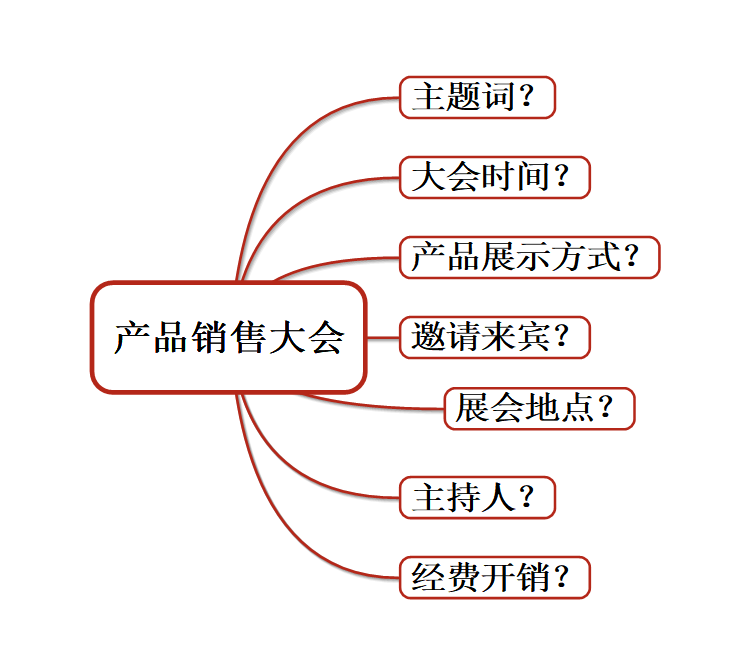
文案组给小李提供了三个大会主题词,小李将其汇总到了问题树的二级分支上,如图5所示。
经过讨论,大家一致认为第一个主题词更加合适,暂定第一个主题词。呈现在问题树上,我们可以通过改变字体和字号进行标记。
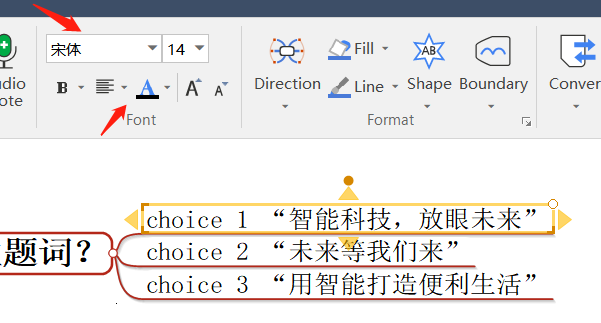
经过更深入的讨论,小李决定将第一个主题词确定下来,直接将该分支框进行背景颜色填充。
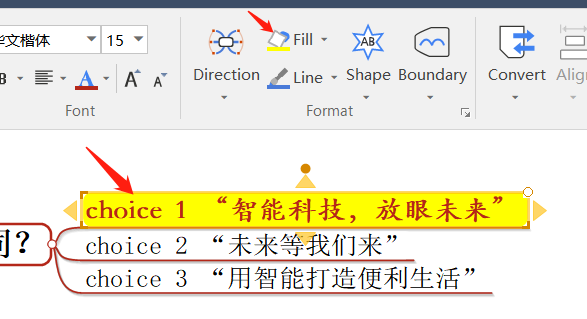
大会时间也比较容易确定,协调确定好时间后可以将此问题的分支框颜色进行改变,如图7所示,在上方工具栏中可以更改分支框的颜色,还可以选择更改“框”、“分支”和“两者都”。
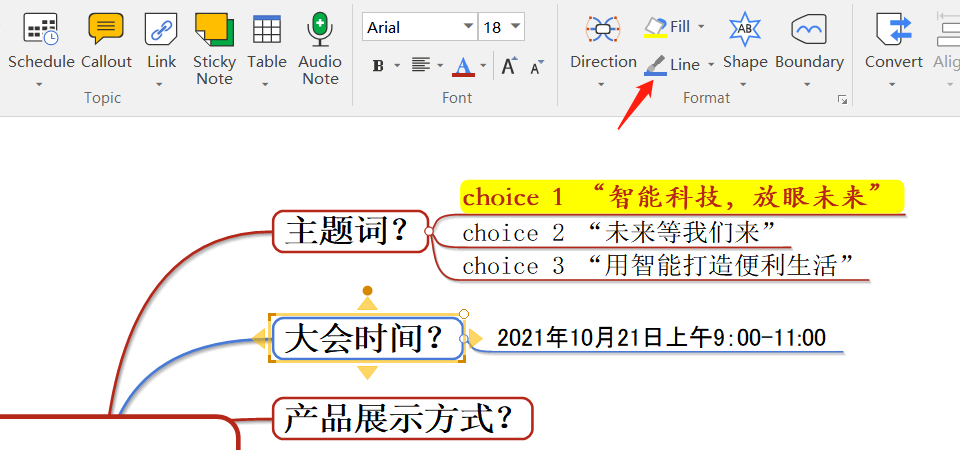
主持人的选择和聘请还需要时间去进行多方协调,小李将此项进行标红,提醒大家此问题待解决。
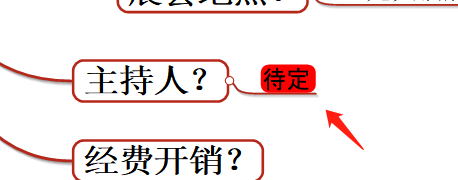
将所有的问题都讨论完毕后,我们将讨论结果都在问题树上予以呈现,方便后续的活动策划整理。一些问题没有讨论出结果可以进行标记,下次会议时继续研讨即可。
因此,通过MindMapper制作问题树,可以与大家讨论的思路同时进行汇总和发散,并详细记录,方便后续的详细方案的制定!
作者:鱼子酱
展开阅读全文
︾